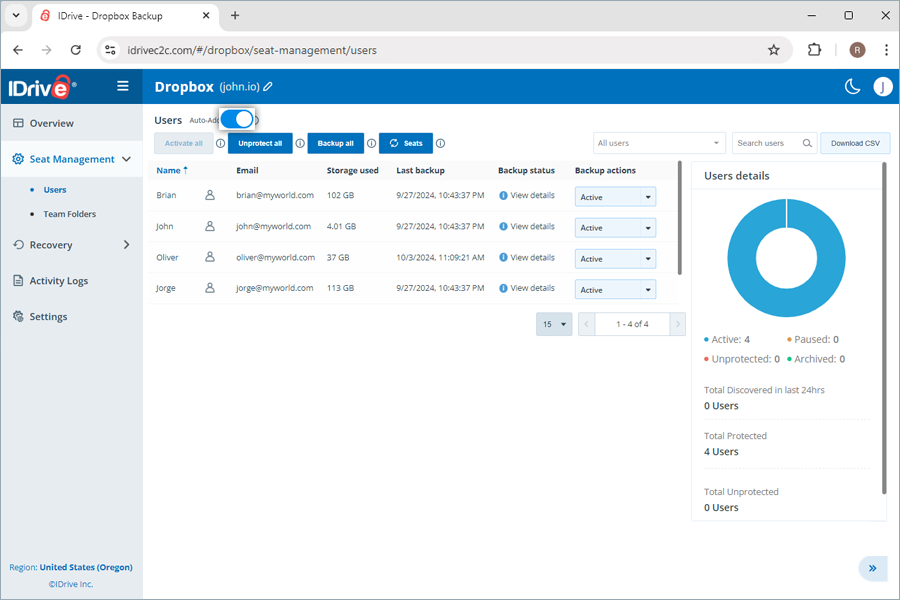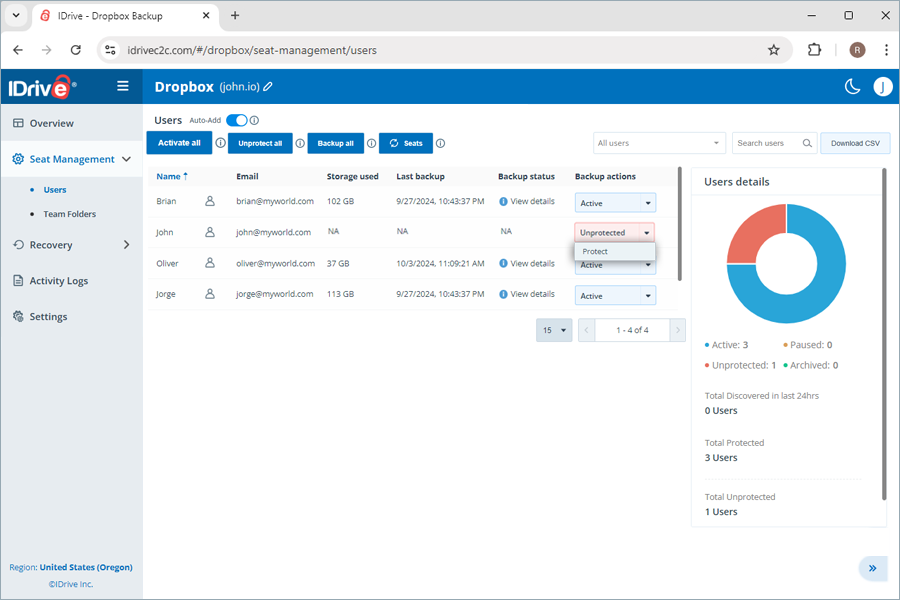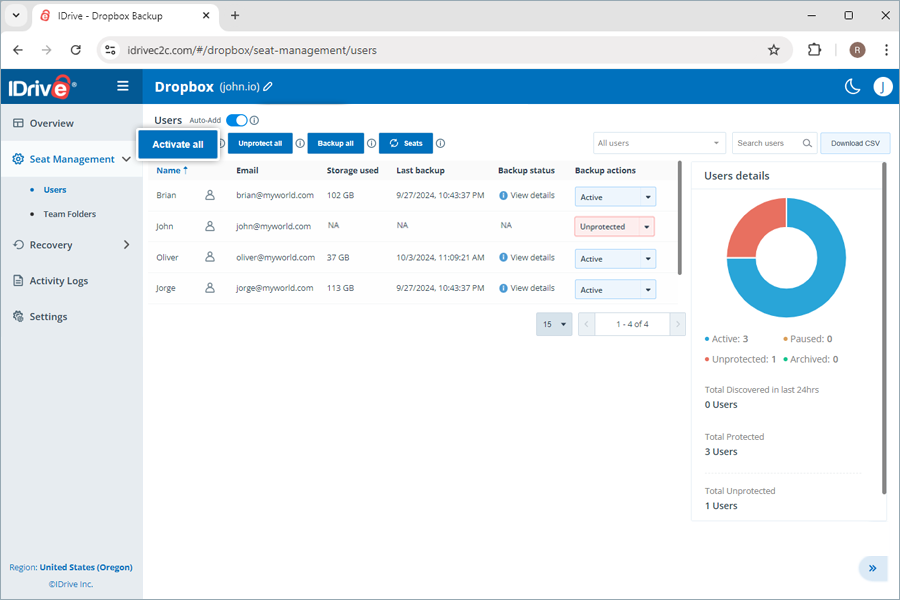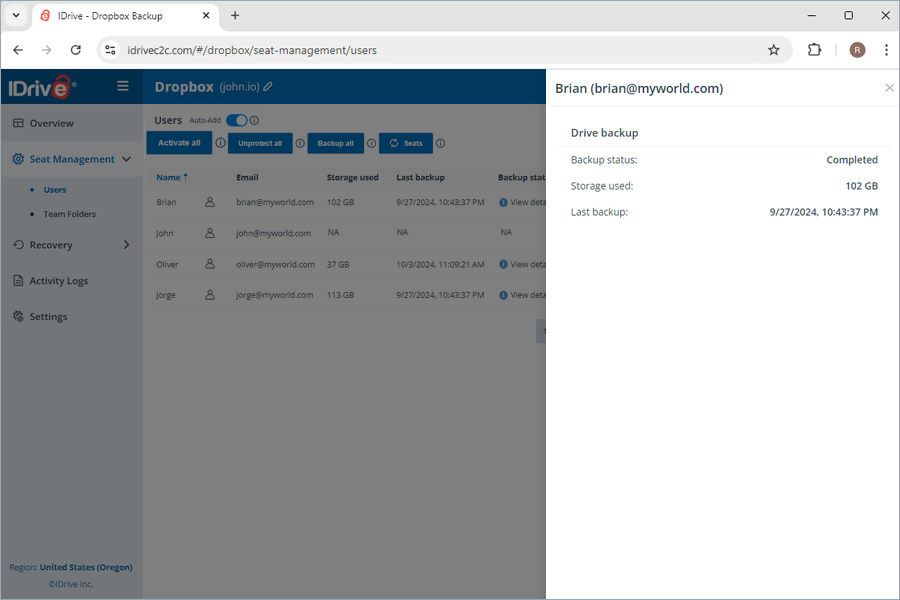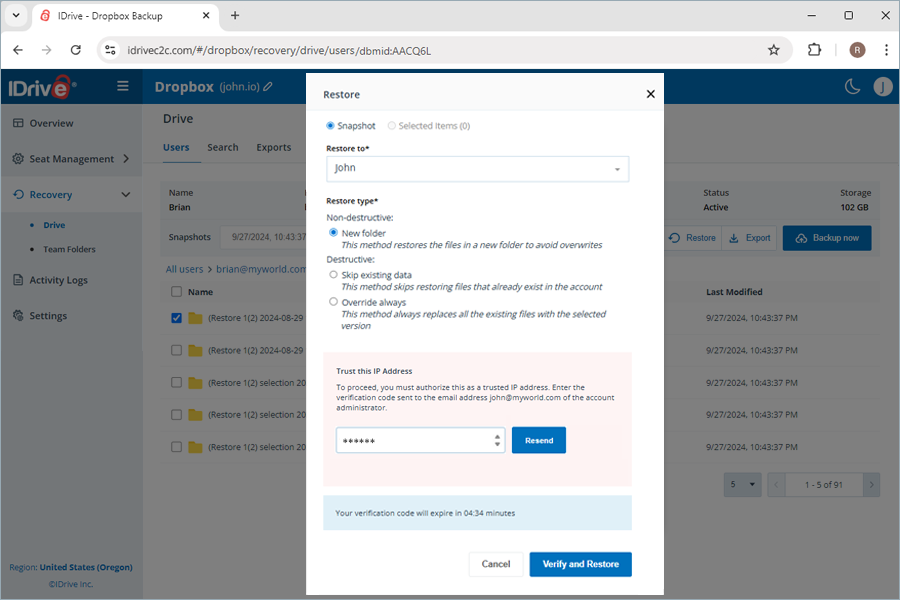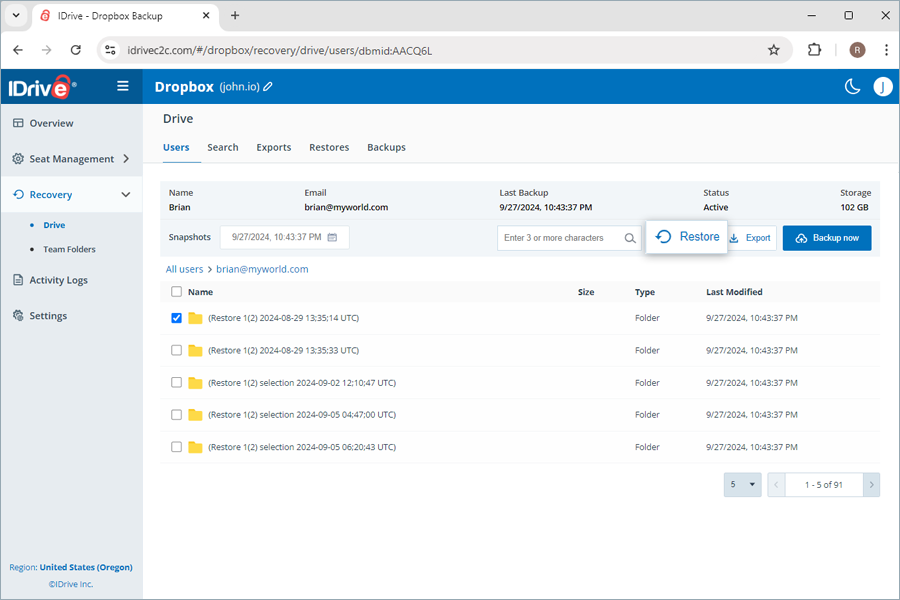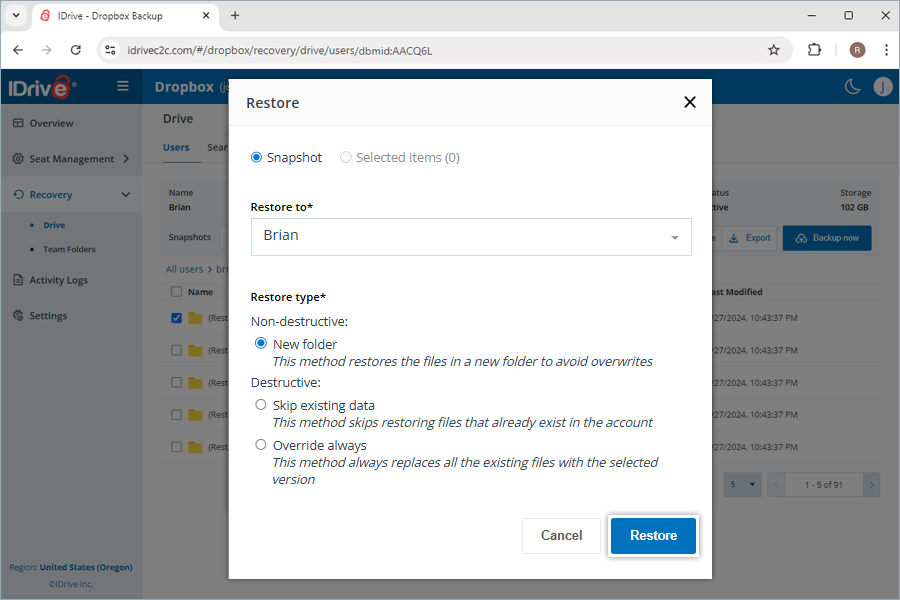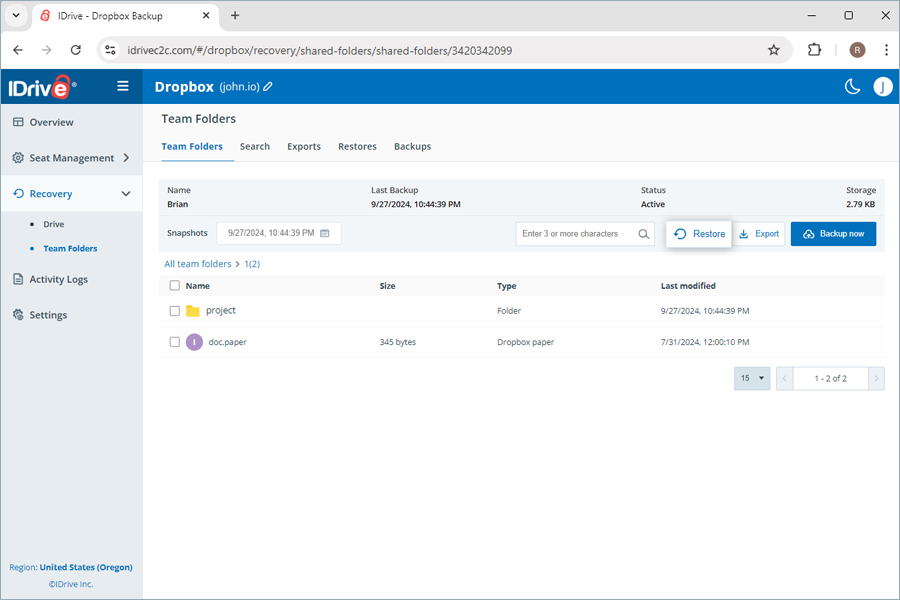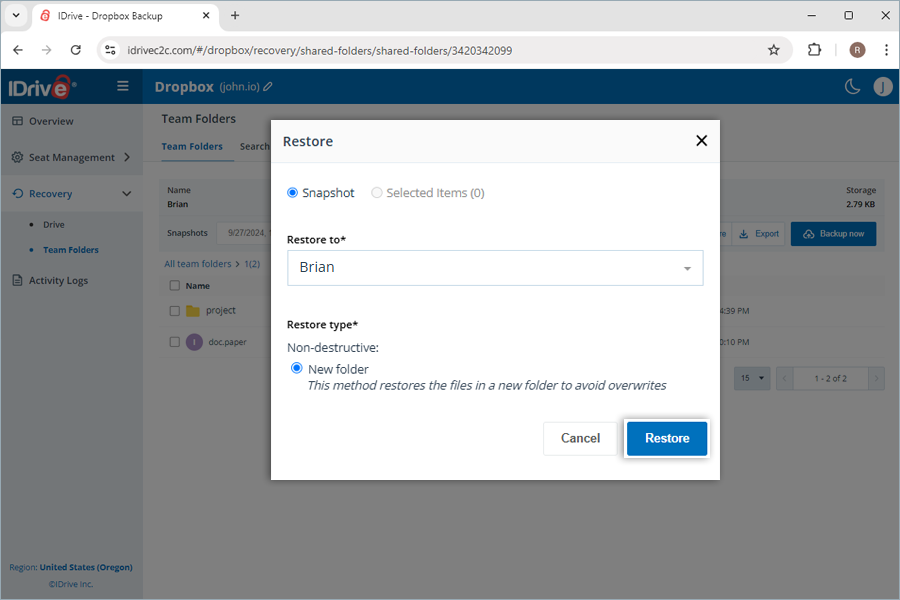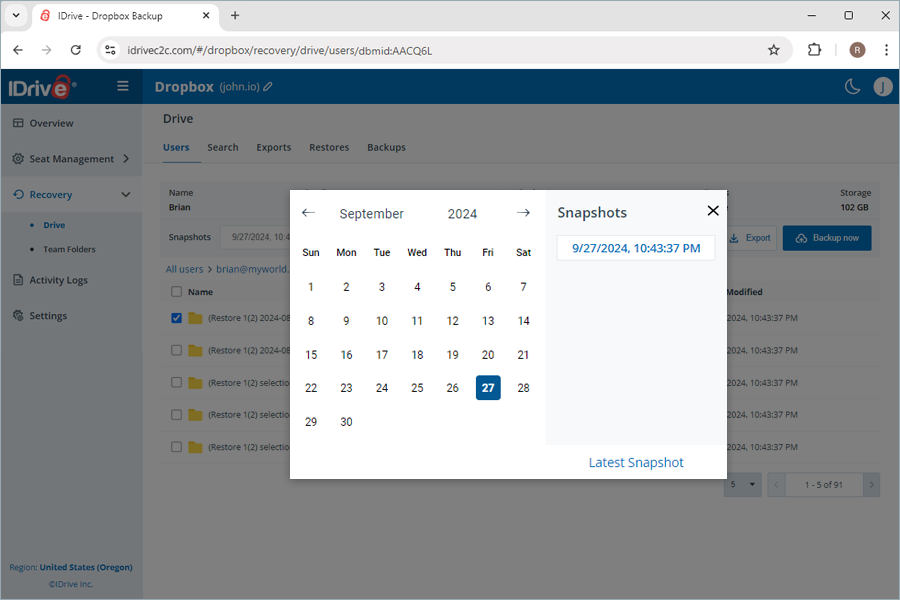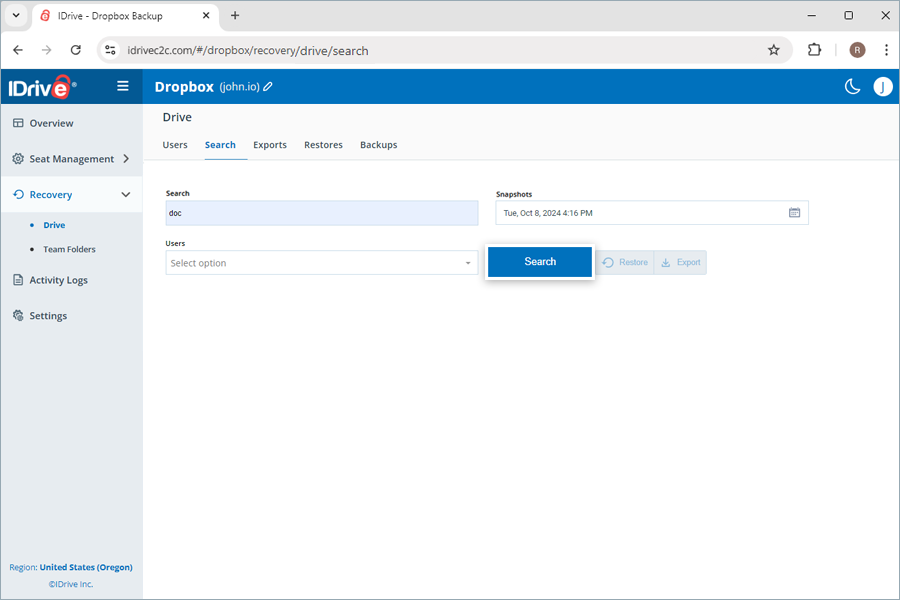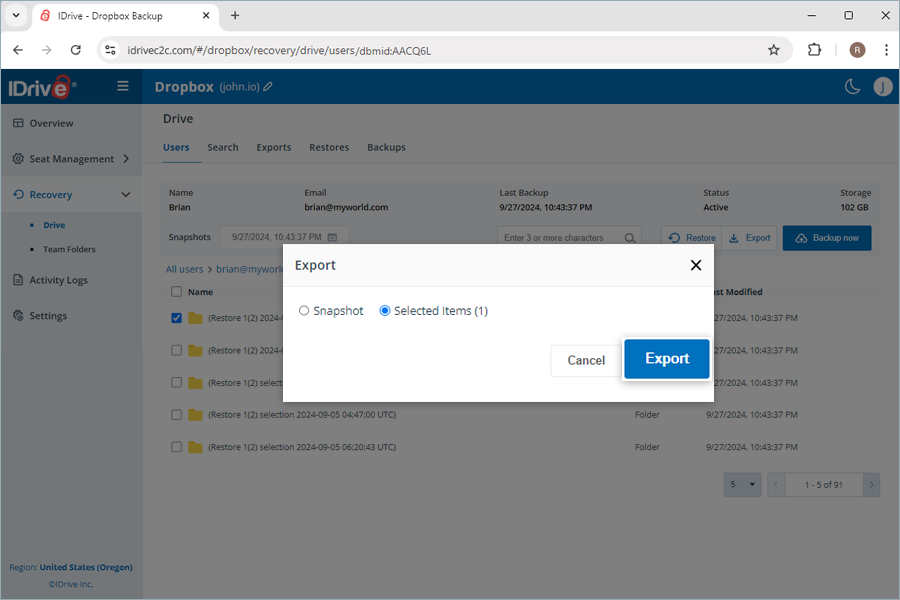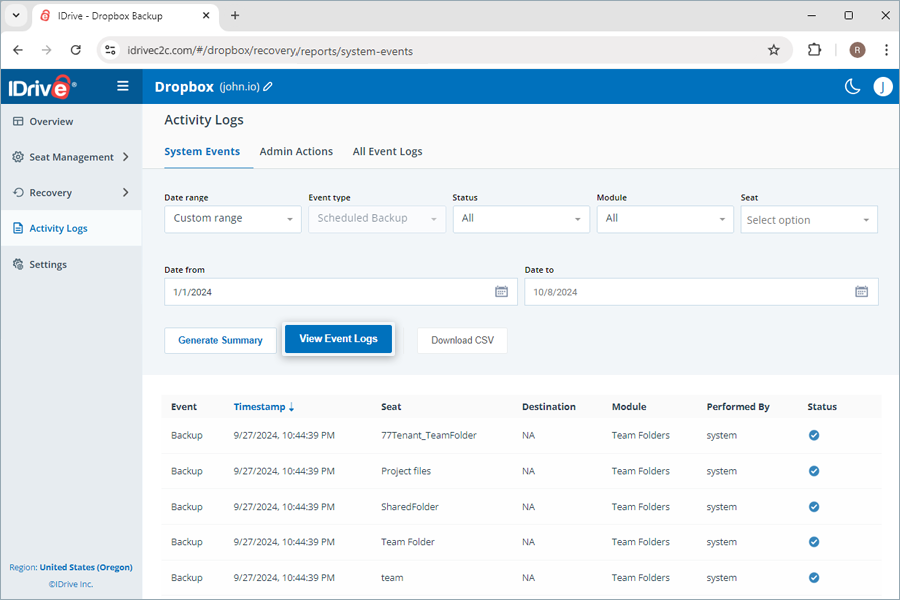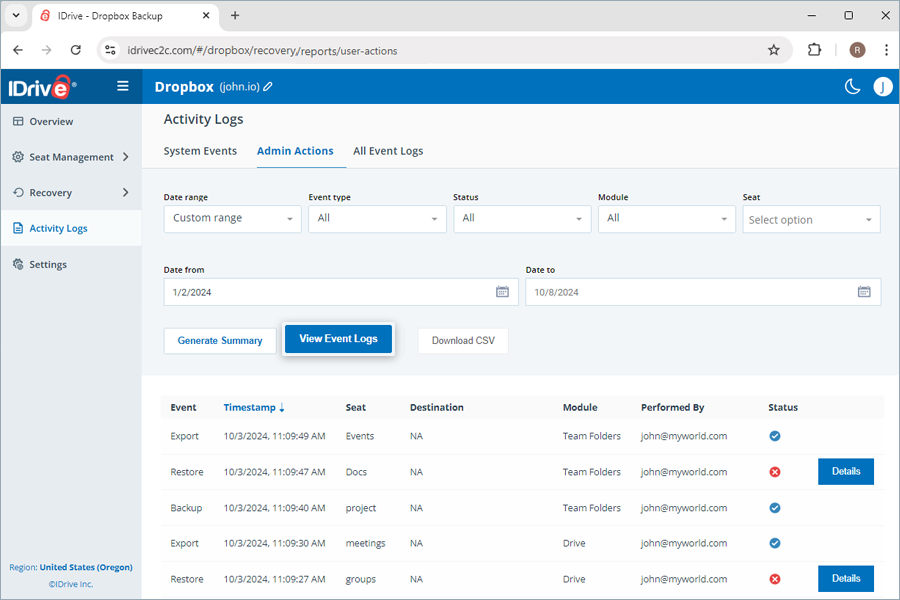Copia de seguridad de Dropbox
Si su pregunta no aparece a continuación, póngase en contacto con nosotros a través de nuestro formulario de asistencia y le responderemos en breve. |
|
General |
|
| ¿Qué es IDrive® Dropbox Backup? | |
| ¿Por qué necesitas hacer una copia de seguridad de tu cuenta de Dropbox? | |
| ¿Existe alguna limitación en IDrive® Dropbox Backup? | |
| ¿Drive® Dropbox Backup realiza una copia de seguridad de mis carpetas de equipo? | |
| ¿Cómo empiezo a utilizar IDrive® Dropbox Backup? | |
| ¿Puedo hacer una copia de seguridad de mi cuenta personal de Dropbox con IDrive? | |
| ¿Cómo añadir y gestionar nuevos dominios en IDrive® Dropbox para copias de seguridad? | |
| ¿Puedo cambiar el nombre de los dominios en IDrive® Dropbox Backup? | |
| ¿Es posible añadir un usuario para gestionar las copias de seguridad y la recuperación de mis dominios de Dropbox? | |
| ¿Puedo acceder a la copia de seguridad de mis datos de Dropbox desde cualquier lugar? | |
| ¿Cuántas regiones de almacenamiento hay disponibles para mis copias de seguridad? | |
| ¿Cómo protege mis datos la copia de seguridad de Dropbox de IDrive? | |
| ¿Cómo cumple IDrive Dropbox Backup los requisitos de cumplimiento de la HIPAA? | |
| ¿Por qué el tamaño de mis archivos de Dropbox con copia de seguridad en IDrive es mayor que el tamaño en Dropbox Drive? | |
Copia de seguridad |
|
| ¿Cómo realiza las copias de seguridad IDrive® Dropbox Backup? | |
| ¿Cómo se programan las copias de seguridad de Dropbox de IDrive®? | |
| ¿Los cambios posteriores en mis archivos de copia de seguridad se transferirán de forma incremental a IDrive® Dropbox Backup? | |
| ¿Cómo hago una copia de seguridad de los datos de Drive para un usuario específico desde mi cuenta de copia de seguridad de Dropbox de IDrive®? | |
| ¿Cómo hago una copia de seguridad de los datos de Carpetas de equipo para un usuario específico desde mi cuenta de copia de seguridad de Dropbox de IDrive®? | |
| ¿Cómo funcionan las instantáneas y las versiones en la copia de seguridad de Dropbox de IDrive®? | |
| ¿Qué información puedo ver en la pestaña "Visión general" de mi panel de control? | |
Gestión de asientos |
|
| ¿Qué es un asiento? | |
| ¿A qué herramientas de gestión de usuarios puedo acceder en gestión de puestos? | |
| ¿Cómo puedo cambiar el estado de los asientos de los usuarios? | |
| ¿Cómo añado usuarios al conjunto de copia de seguridad de Dropbox de IDrive®? | |
| ¿Cómo vuelvo a añadir usuarios al conjunto de copia de seguridad de Dropbox de IDrive®? | |
| ¿Cómo puedo ver el estado de las copias de seguridad de las carpetas de usuarios/equipos? | |
Recuperación |
|
| ¿Por qué se me pide que confíe en mi dirección IP al intentar exportar o restaurar datos? | |
| ¿Cómo puedo restaurar los datos de la copia de seguridad de Drive de un usuario específico desde mi cuenta de copia de seguridad de Dropbox de IDrive®? | |
| ¿Cómo restauro los datos de las carpetas de equipo de los que se ha hecho copia de seguridad para un usuario específico desde mi cuenta de copia de seguridad de Dropbox de IDrive®? | |
| ¿Puedo buscar un elemento específico de mi cuenta de copia de seguridad de Dropbox de IDrive® durante la restauración? | |
| ¿Cómo busco un archivo o carpeta específicos en IDrive® Dropbox Backup? | |
| ¿Cómo exporto la copia de seguridad de los datos de Dropbox desde mi cuenta de IDrive Dropbox Backup? | |
| ¿Qué términos de búsqueda se admiten para la exportación y restauración en mi cuenta de copia de seguridad de Dropbox de IDrive®? | |
| ¿Es posible restaurar archivos y carpetas dañados de mis copias de seguridad de Dropbox de IDrive? | |
Registros de actividad |
|
| ¿Dónde puedo ver los registros de actividad de mi cuenta de copia de seguridad de Dropbox de IDrive®? | |
| ¿Cómo puedo ver los informes del registro de actividad del sistema para mi copia de seguridad de Dropbox de IDrive®? | |
| ¿Cómo puedo ver los informes de registro de actividad del administrador para mi copia de seguridad de Dropbox de IDrive®? | |
| ¿Cómo puedo ver todos los informes de registro de actividad de eventos de mi copia de seguridad de Dropbox de IDrive®? | |
| |
¿Qué es un asiento?Un asiento se refiere a un usuario de Dropbox. Cada asiento añadido a la cuenta se factura según el plan suscrito. |
¿A qué herramientas de gestión de usuarios puedo acceder en gestión de puestos?Puedes acceder a los registros de todos los usuarios en la pestaña Gestión de puestos de tu consola web de copia de seguridad de Dropbox de IDrive, independientemente de su estado de copia de seguridad. Vaya a la pestaña Usuarios o Carpetas de equipo en Gestión de puestos para acceder a las siguientes herramientas de gestión:
|
¿Por qué se me pide que confíe en mi dirección IP al intentar exportar o restaurar datos?Cuando utilice una nueva dirección IP para exportar o restaurar datos, deberá autorizar la dirección IP introduciendo un código de verificación enviado a la dirección de correo electrónico del administrador de la cuenta. Se trata de un proceso único para garantizar su identidad.
Una vez añadida una dirección IP como IP de confianza, no se pedirá a los usuarios que introduzcan un código de verificación de un solo uso durante las operaciones posteriores de exportación/restauración. Nota:
|
¿Cómo busco un archivo o carpeta específicos en IDrive® Dropbox Backup?Puede realizar búsquedas puntuales y a nivel de archivo a través de múltiples parámetros de búsqueda para realizar una restauración granular de un elemento específico. Para realizar una búsqueda puntual para restaurar una versión específica de los datos de la copia de seguridad de una cuenta de usuario o de una carpeta de equipo,
Una búsqueda a nivel de archivo permite localizar archivos y carpetas específicos de los que se ha realizado una copia de seguridad desde una cuenta de usuario o una carpeta de equipo. Para realizar la restauración a nivel de archivo,
|
¿Cómo exporto la copia de seguridad de los datos de Dropbox desde mi cuenta de IDrive Dropbox Backup?Para exportar los datos de la copia de seguridad,
Puede descargar los archivos de exportación generados en Exportaciones haciendo clic en Nota: Las exportaciones se descargarán como archivos zip. |
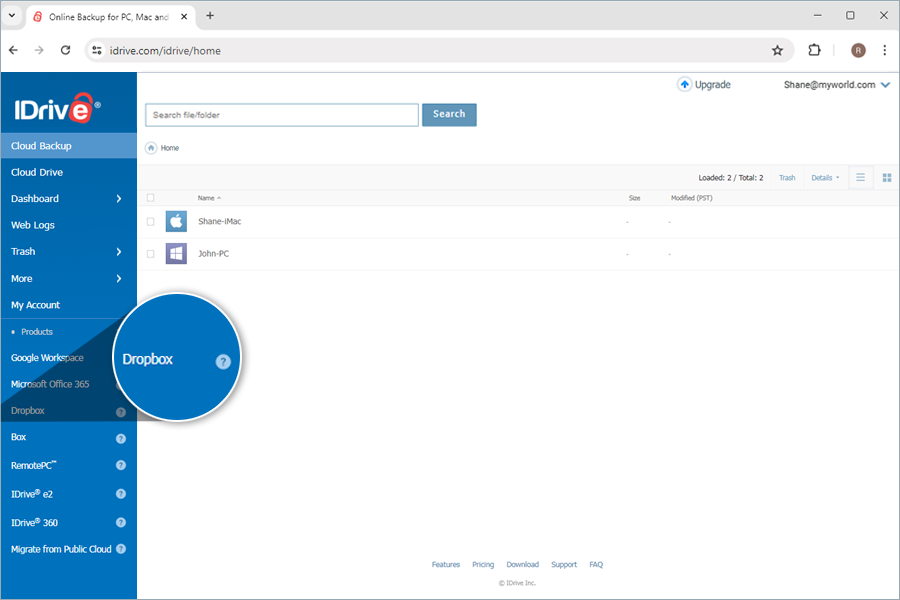
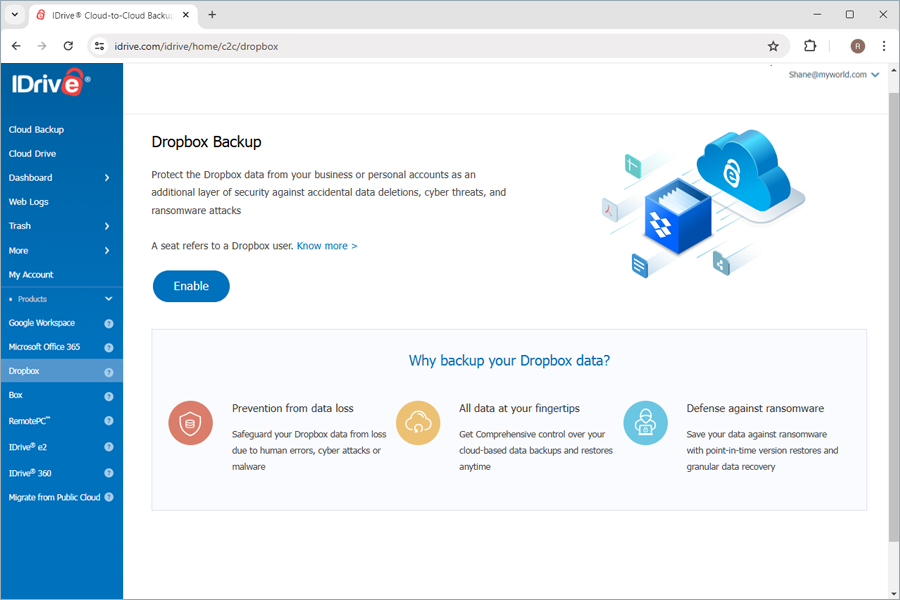
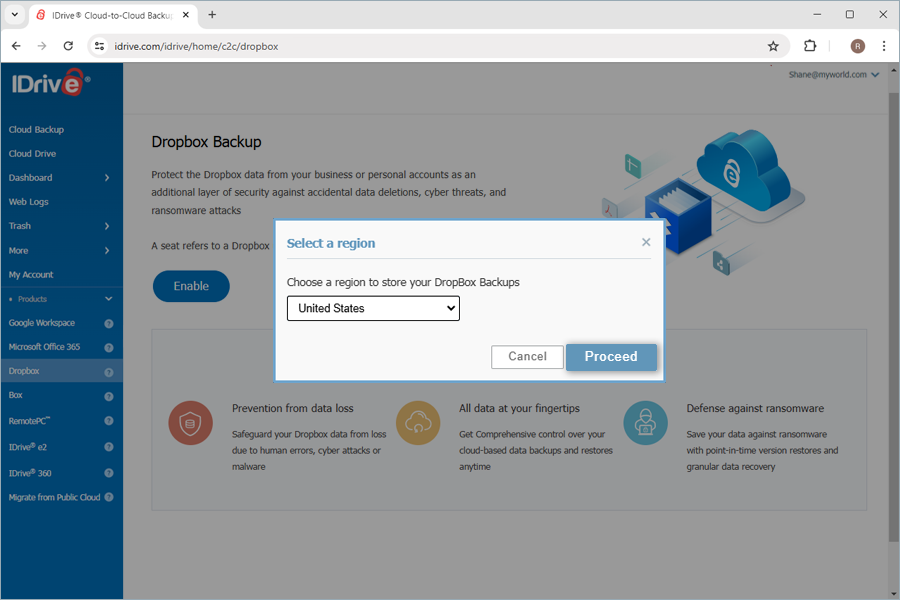
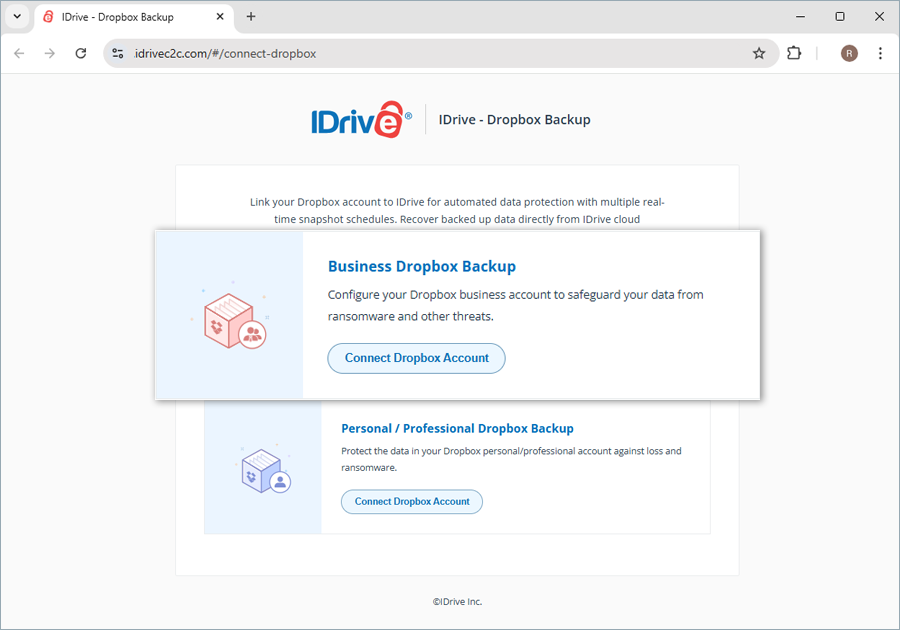
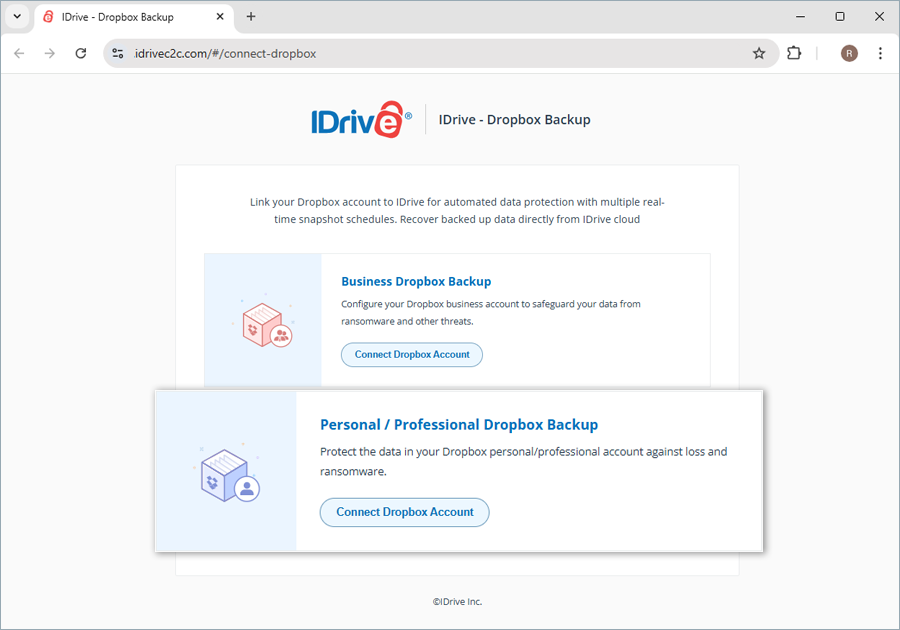
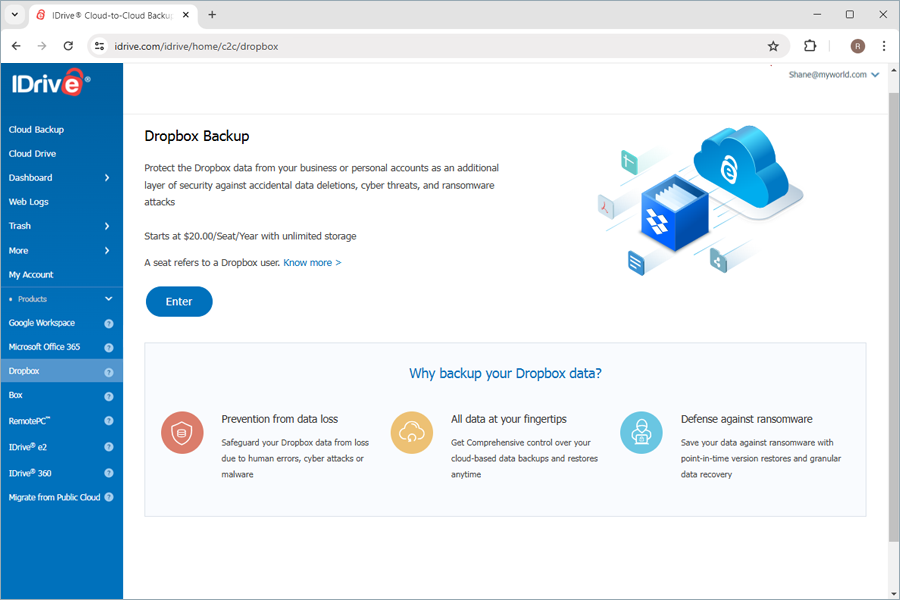
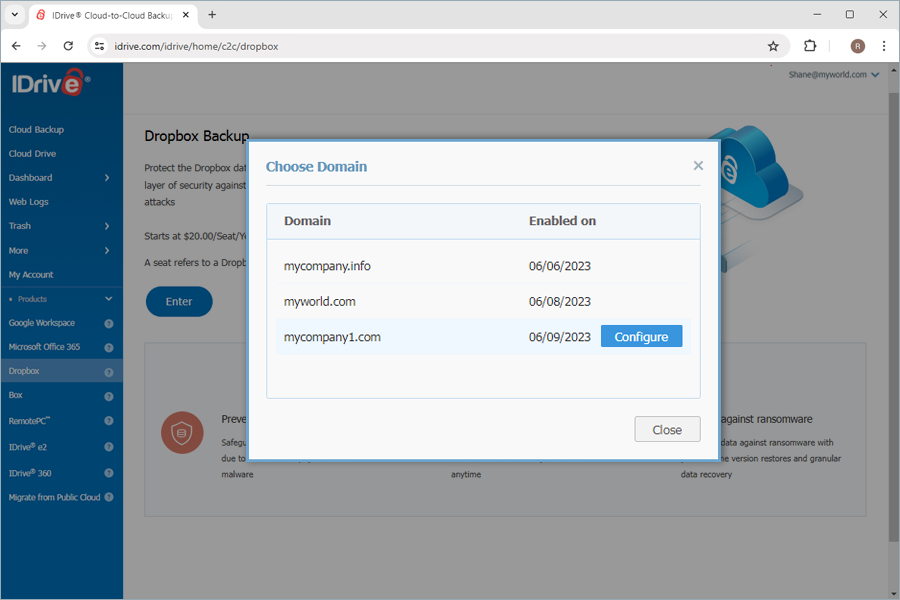
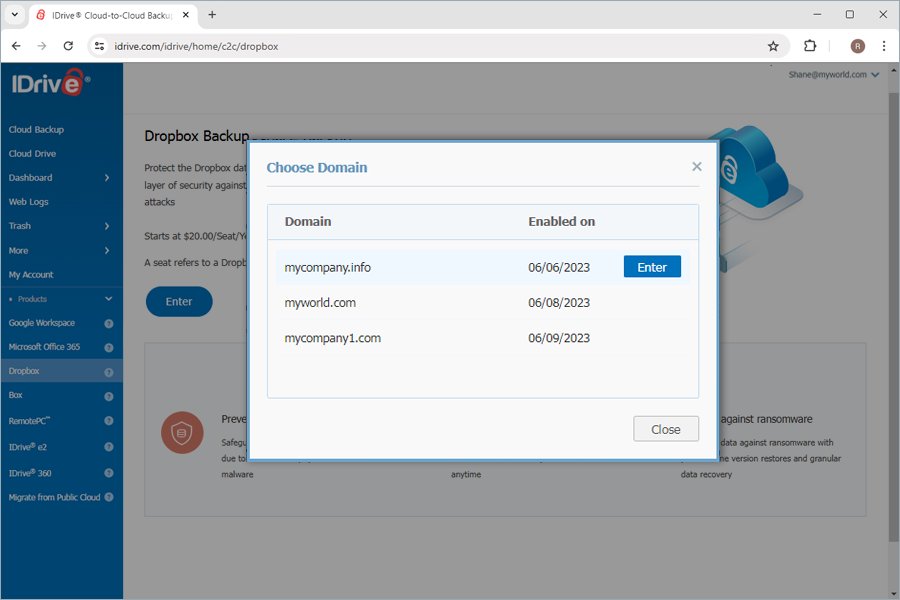
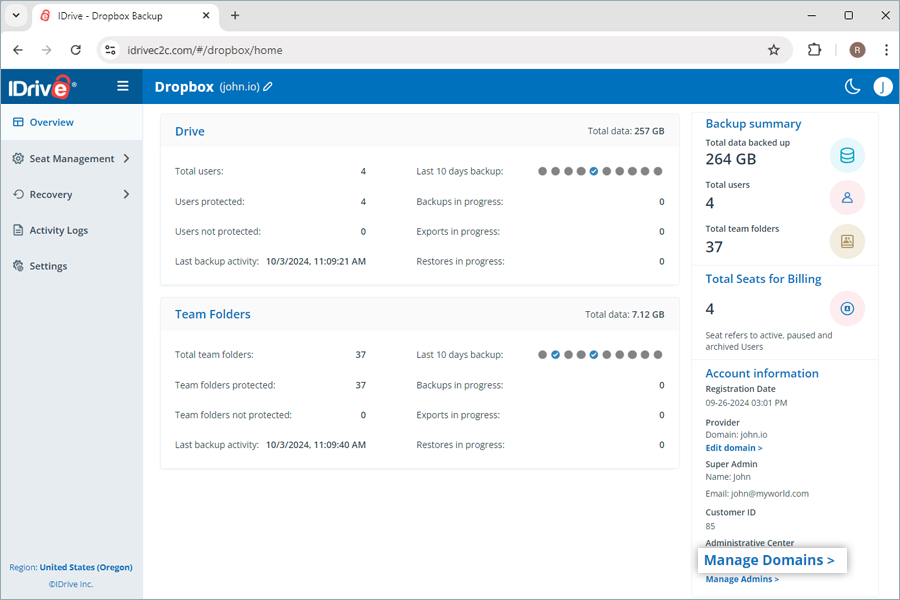
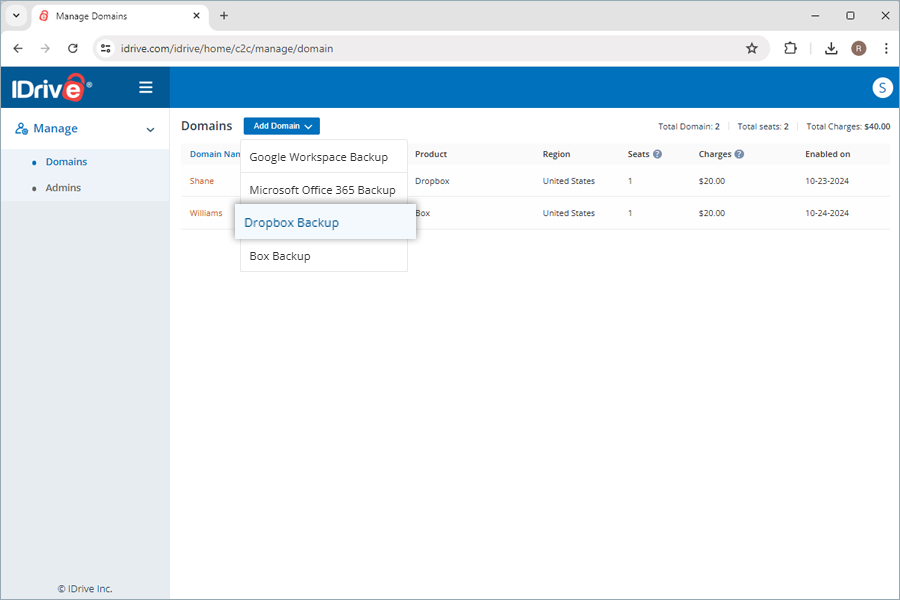
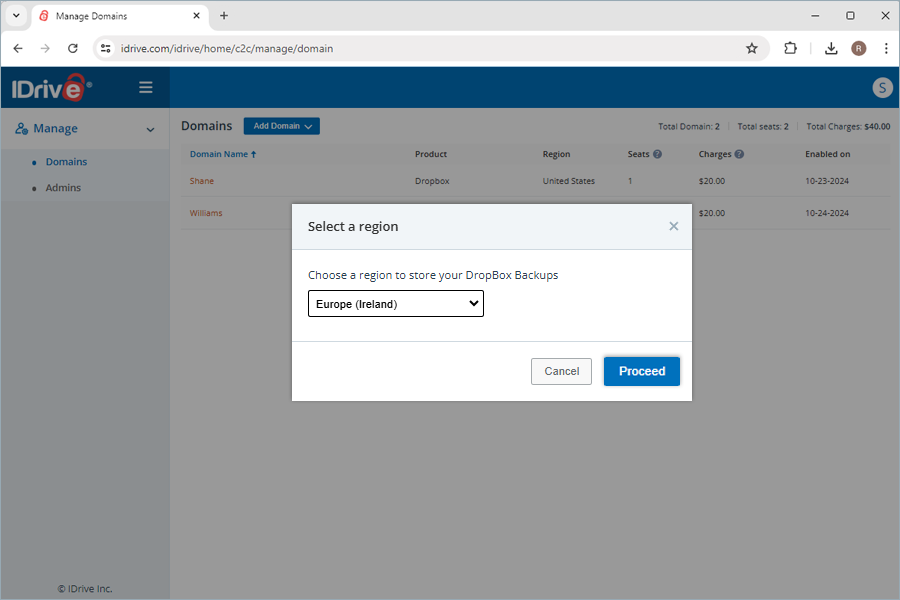
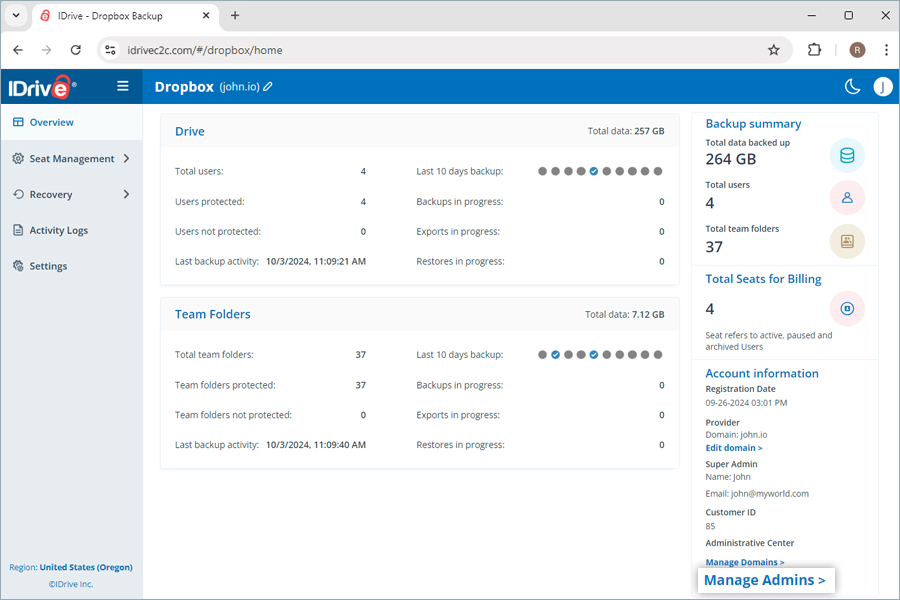
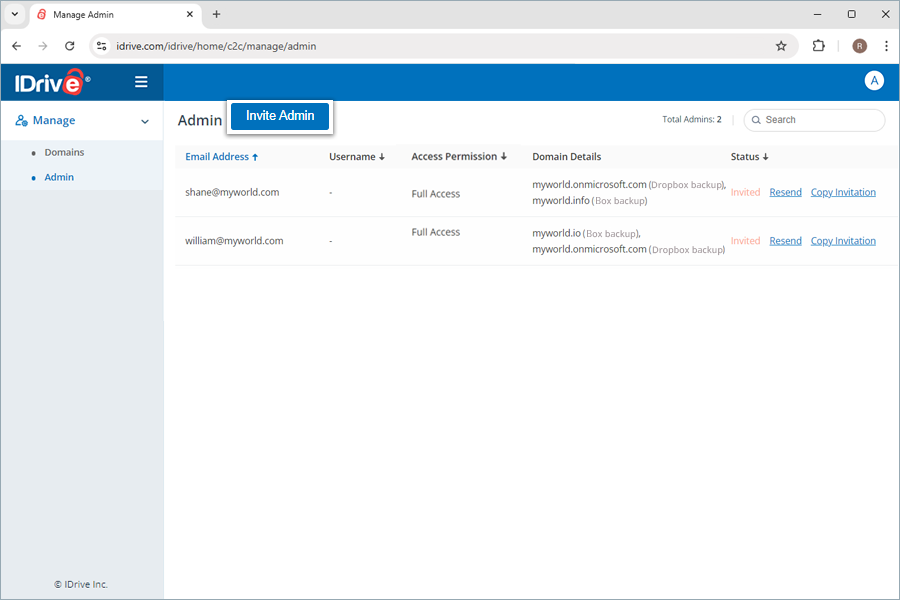
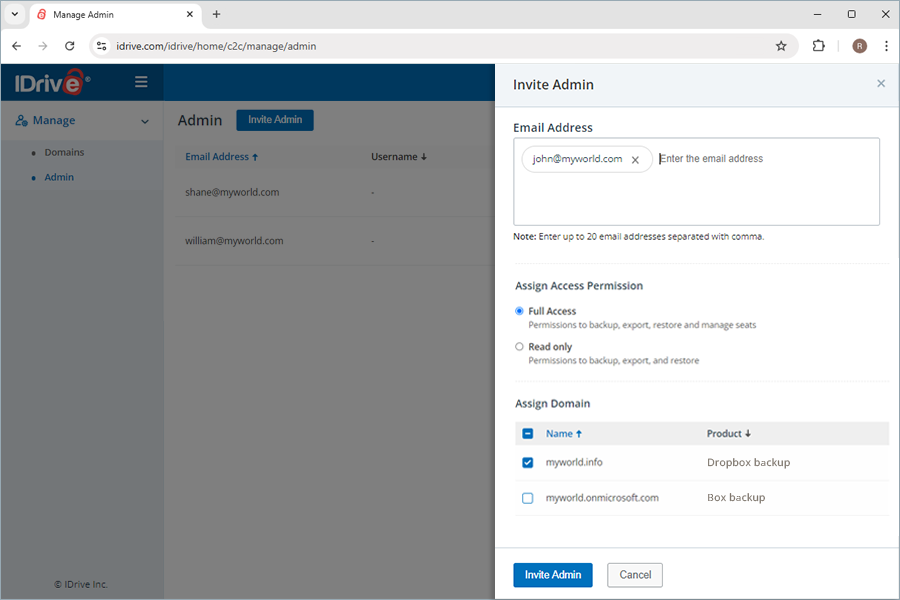
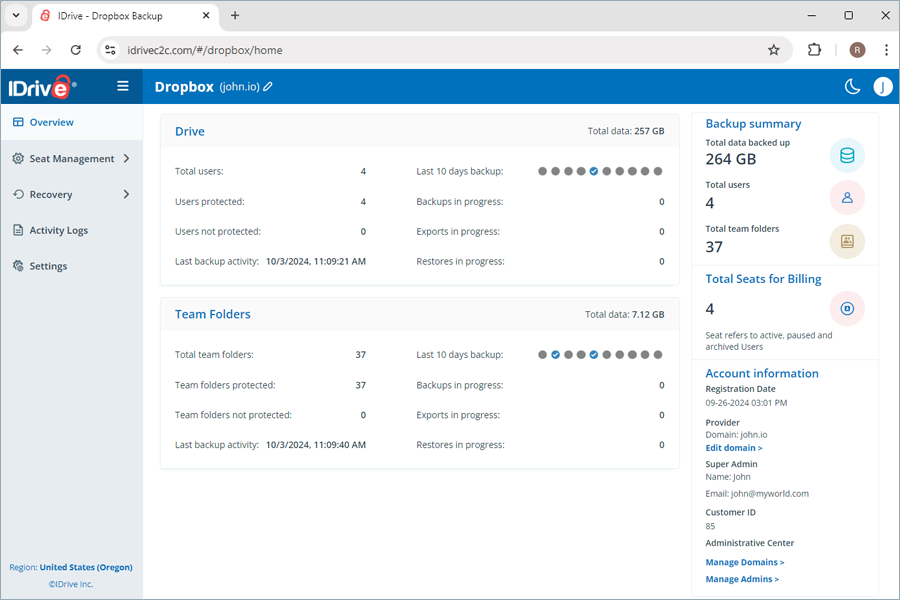
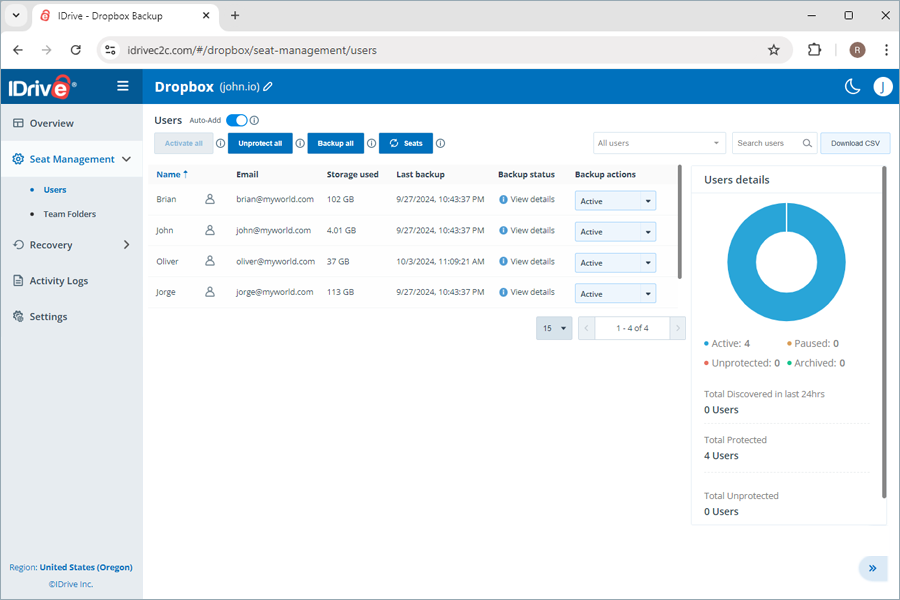
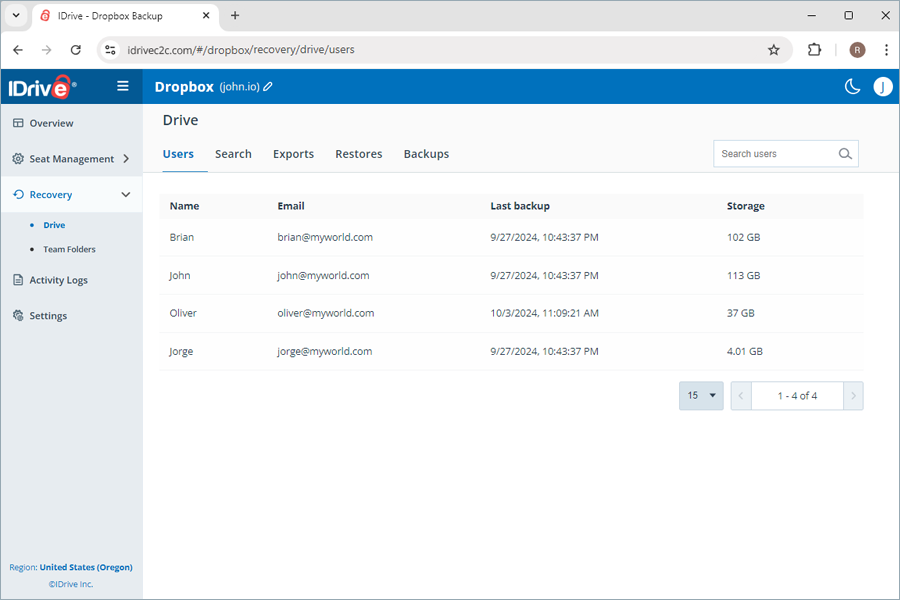
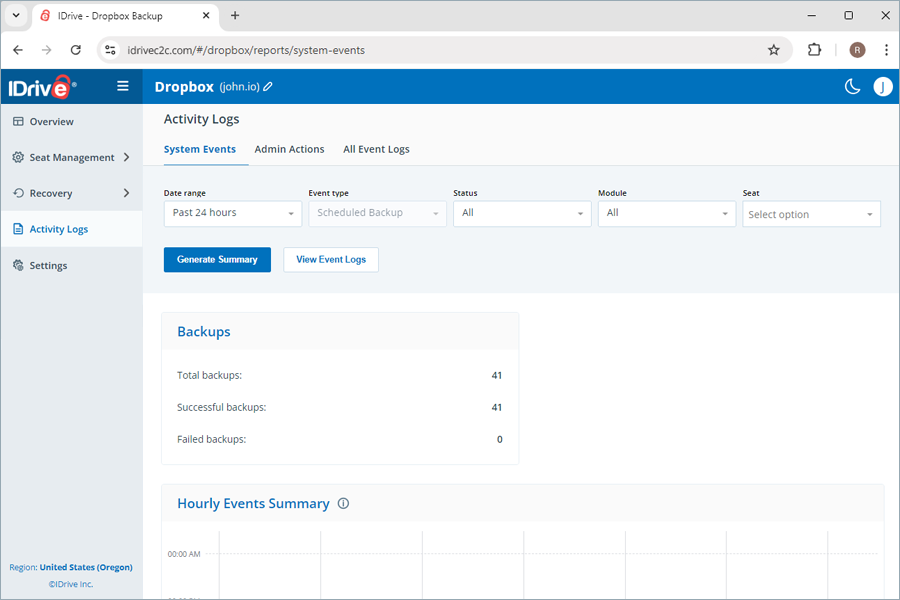
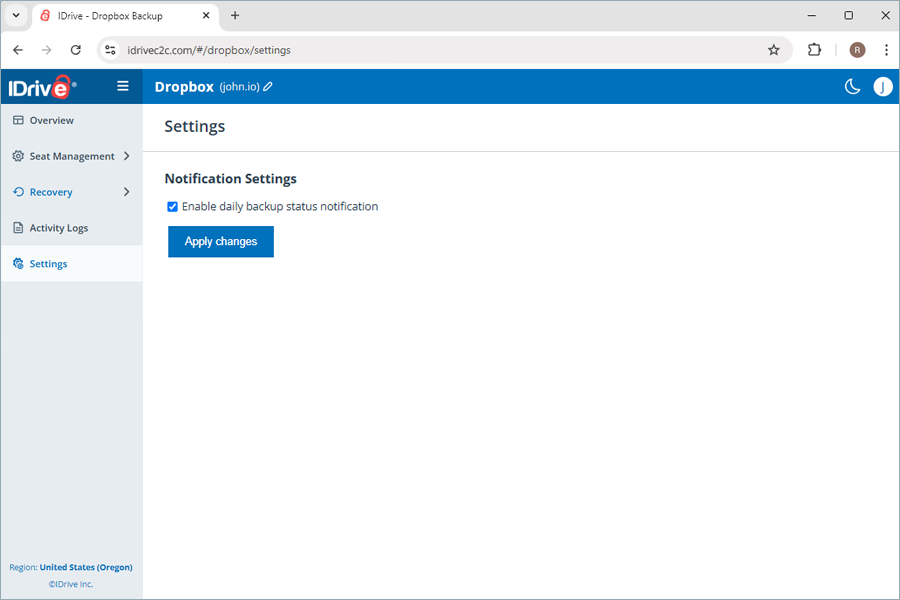
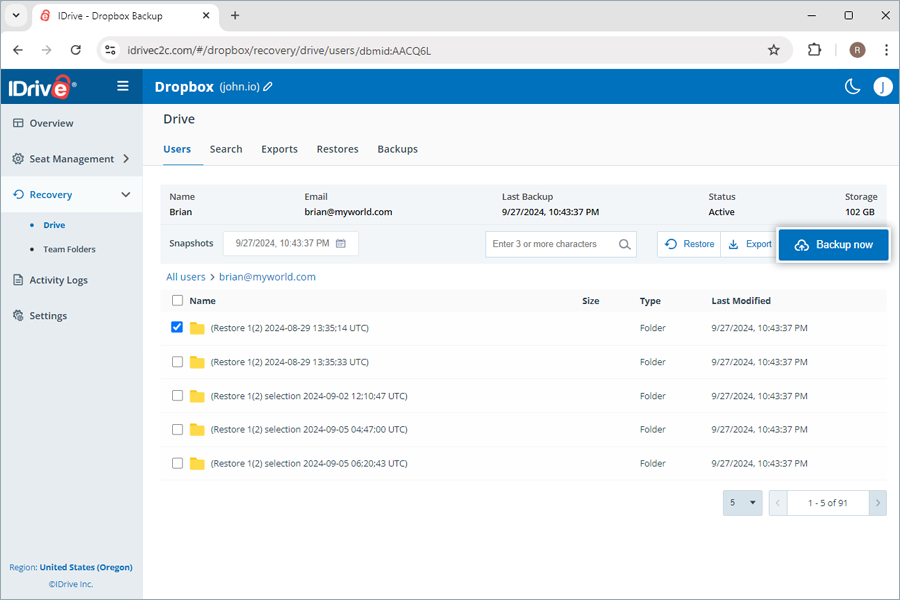
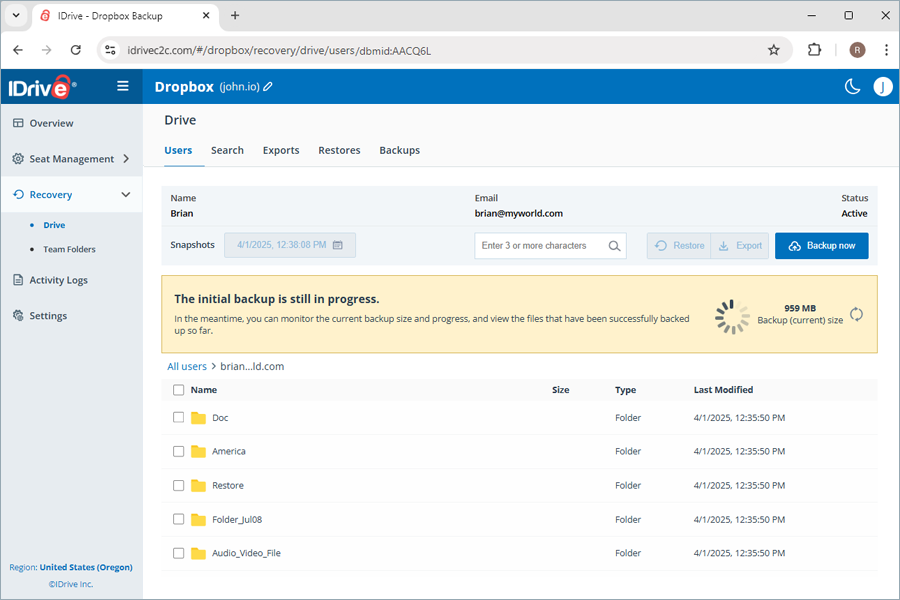
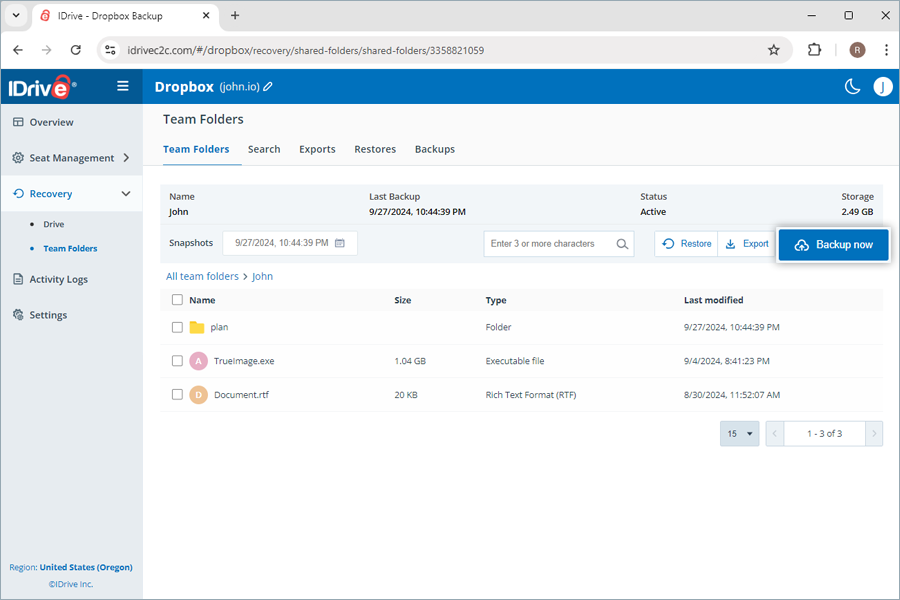
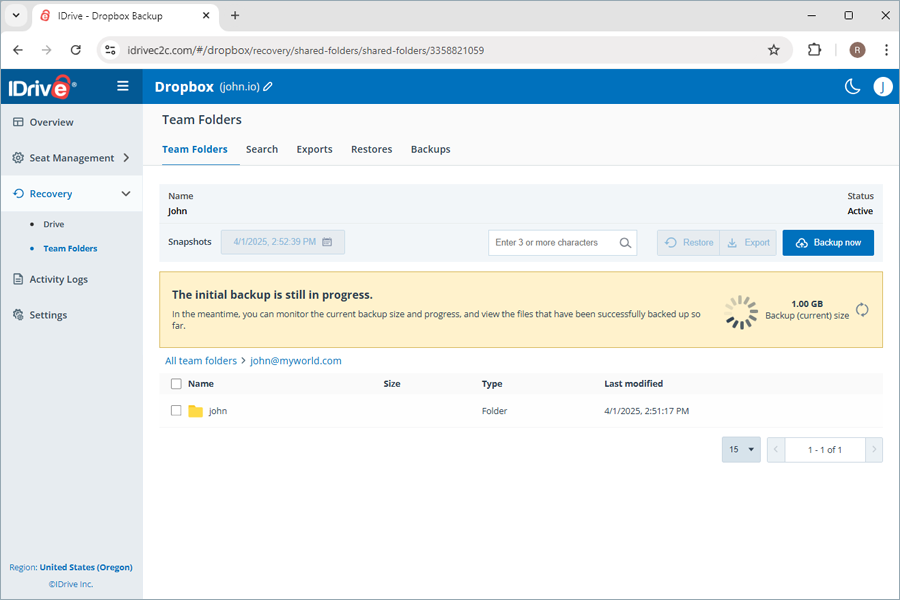
 - Fallo de la copia de seguridad
- Fallo de la copia de seguridad - La copia de seguridad se ha realizado correctamente al 100
- La copia de seguridad se ha realizado correctamente al 100 - La copia de seguridad aún no ha comenzado
- La copia de seguridad aún no ha comenzado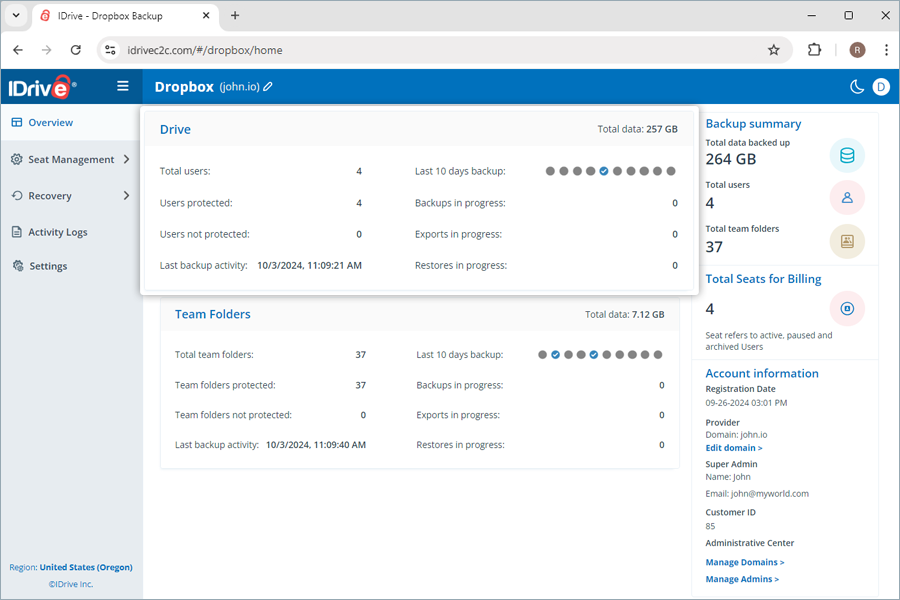
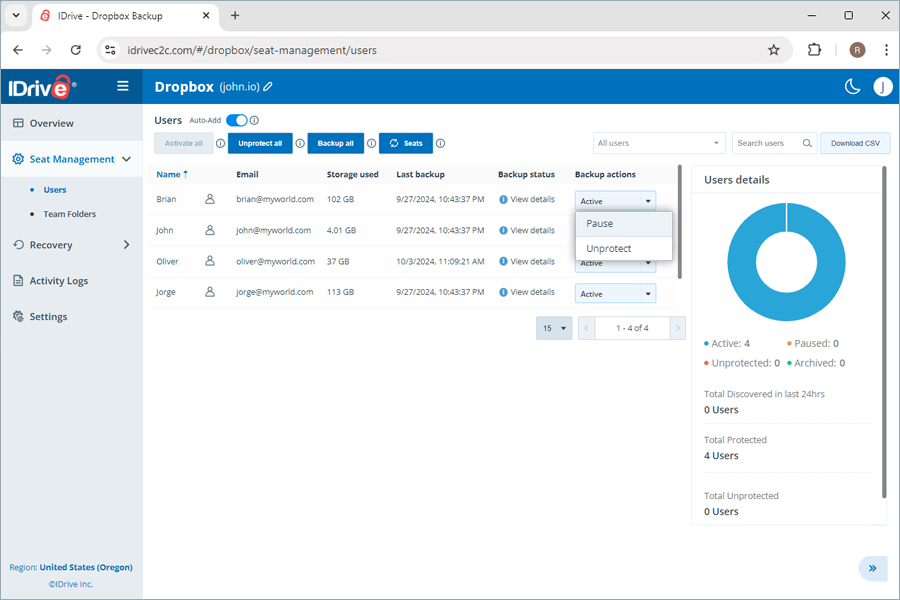
 para actualizar los datos.
para actualizar los datos.